Melindungi file dan dokumen penting sangatlah penting, dan Windows memiliki fitur praktis untuk membantu Anda. Riwayat File, alat bawaan untuk pengguna Windows, memastikan Anda tidak kehilangan kenangan berharga atau dokumen kerja penting karena penghapusan yang tidak disengaja atau kerusakan sistem.
Mengaktifkan dan menggunakan File History itu sederhana dan tidak memerlukan latar belakang teknis. Anda dapat dengan mudah mengatur fitur ini dan menikmati ketenangan pikiran karena mengetahui file berharga Anda telah dicadangkan dan dapat diakses dengan mudah. Jadi, duduk dan biarkan kami memandu Anda melalui prosesnya, memastikan Anda tidak akan pernah kehilangan file lagi.
Daftar Isi
Apa itu Riwayat File di Windows?
Riwayat File adalah fitur di Windows yang menyediakan cara mudah dan efisien untuk mencadangkan file Anda secara otomatis. Riwayat File berfungsi dengan menyimpan salinan file pribadi Anda secara berkala, seperti dokumen, foto, dan video, ke drive eksternal atau lokasi jaringan yang ditentukan. Ini memastikan bahwa meskipun Anda tidak sengaja menghapus file atau mengalami masalah sistem, Anda akan memiliki cadangan yang tersedia untuk memulihkan data yang hilang.

Keindahan File History terletak pada kesederhanaannya. Ini berjalan dengan tenang di latar belakang, membutuhkan input minimal dari pengguna setelah disiapkan. Secara default, Riwayat File mencadangkan file Anda setiap jam, tetapi Anda dapat menyesuaikan frekuensinya sesuai kebutuhan.
Riwayat File juga melacak berbagai versi file Anda, memungkinkan Anda untuk mengakses dan memulihkan versi sebelumnya jika diperlukan. Ini sangat berguna jika Anda ingin kembali ke versi dokumen sebelumnya atau jika file rusak.
Cara Mengaktifkan Riwayat File
Anda harus mengaktifkan Riwayat File sebelum dapat menggunakannya. Untuk mengaktifkan File History, drive eksternal Anda harus terpasang.
Ketik Control Panel di Windows Search, lalu pilih Control Panel dari hasil pencarian. 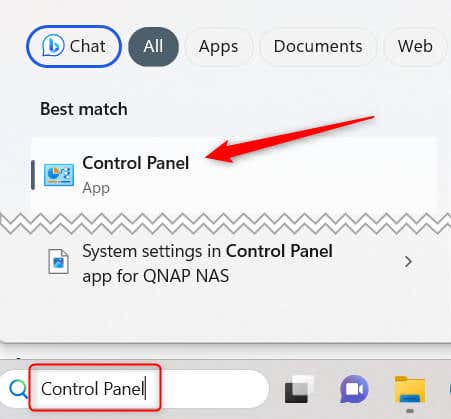 Di Control Panel, pilih System and Security.
Di Control Panel, pilih System and Security. 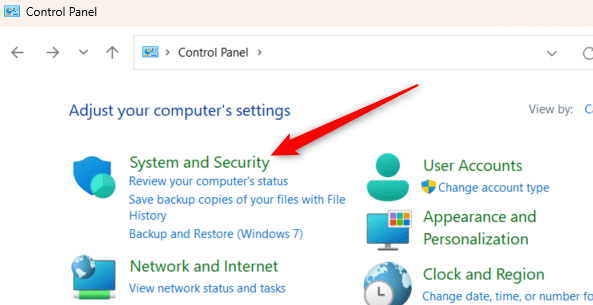 Klik File History.
Klik File History. 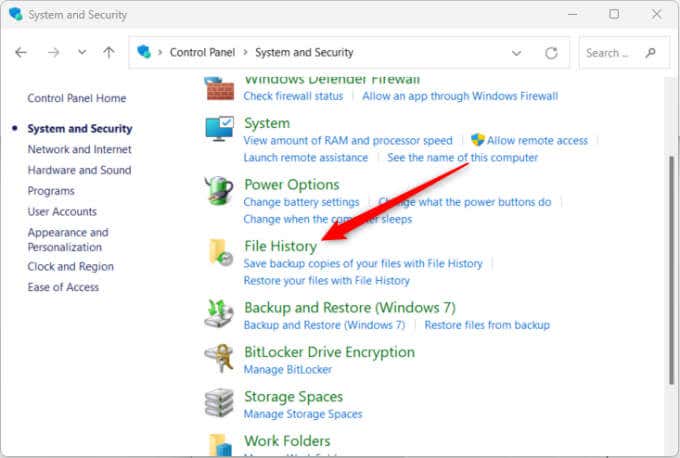 Pilih Hidupkan untuk mengaktifkan File History.
Pilih Hidupkan untuk mengaktifkan File History. 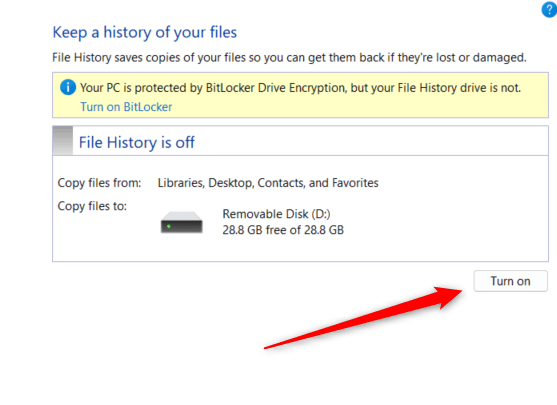
Cara Menggunakan File History
Setelah Anda mengaktifkan File History, File History akan secara otomatis mencadangkan file dari Library, Desktop, Contacts, Favorites, dan beberapa folder lainnya. Namun, ada hal lain yang dapat Anda lakukan, seperti memilih folder lain untuk dicadangkan, mengatur frekuensi pencadangan, dan lainnya.
Cara Menambahkan Folder ke Cadangan
Anda dapat mencadangkan folder tidak di salah satu pustaka, direktori, atau folder default yang dicadangkan secara default.
Klik kanan folder yang ingin Anda tambahkan ke Cadangan di Riwayat File. Pilih Tampilkan opsi lainnya dari bagian bawah menu konteks. 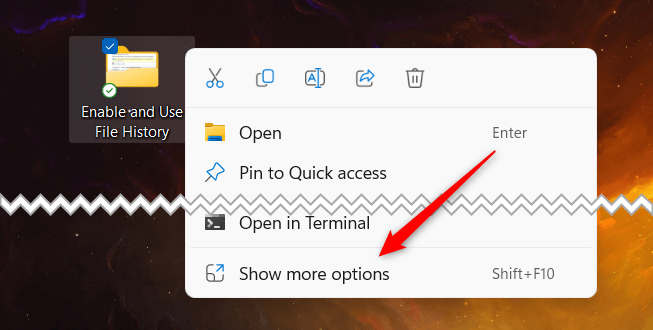 Arahkan kursor Anda ke Sertakan di perpustakaan lalu pilih direktori yang relevan dari sub-menu.
Arahkan kursor Anda ke Sertakan di perpustakaan lalu pilih direktori yang relevan dari sub-menu. 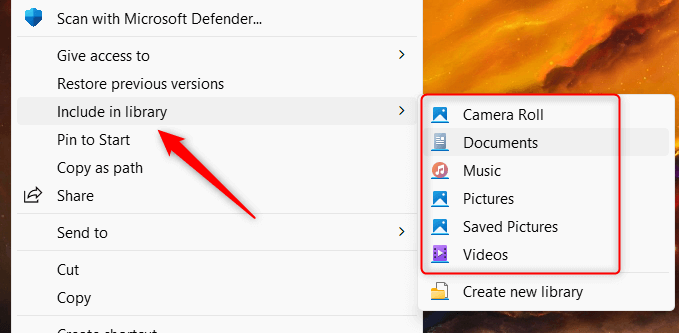
Folder akan dicadangkan secara otomatis saat ditambahkan. Opsi”Sertakan dalam perpustakaan”hanya tersedia untuk folder, jadi Anda tidak dapat menggunakannya untuk file individual.
Cara Mengecualikan Folder Dari Cadangan
Anda juga dapat mengecualikan folder tertentu agar tidak dicadangkan. Begini caranya.
Kembali ke File History dari Control Panel. Berikut jalur filenya:
Control Panel\System and Security\File History
Pilih Exclude folders di panel sebelah kiri. 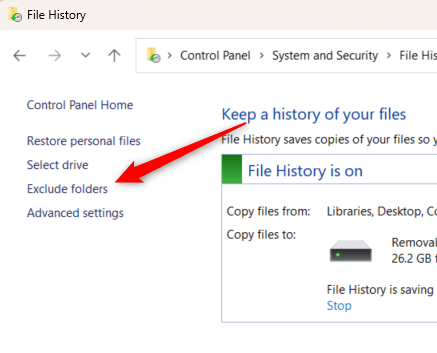 Klik Tambah di pojok kiri bawah jendela.
Klik Tambah di pojok kiri bawah jendela. 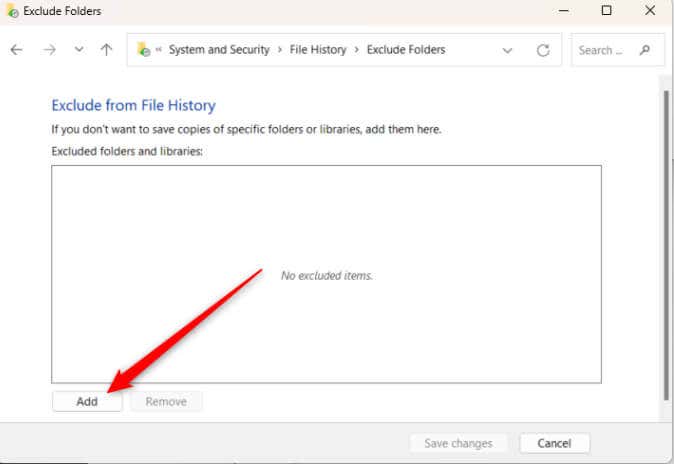 Pilih perpustakaan dari grup lalu klik Select Folder.
Pilih perpustakaan dari grup lalu klik Select Folder. 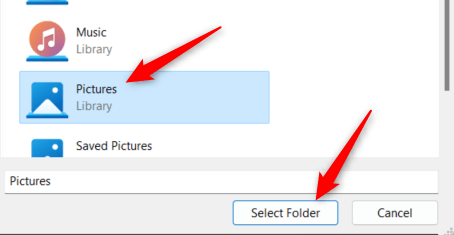
Folder yang dipilih sekarang dikecualikan dari File History.
Cara Mengatur Frekuensi Pencadangan
Riwayat File berjalan diam-diam di latar belakang, menyimpan salinan file Anda setiap jam secara default. Namun, jika berjalan sedikit lebih banyak (atau kurang) dari yang Anda inginkan, Anda dapat menyesuaikan frekuensi penyimpanan file Anda.
Kembali ke File History dari Control Panel. Jalur file adalah:
Control Panel\System and Security\File History
Klik Advanced Settings di panel sebelah kiri. 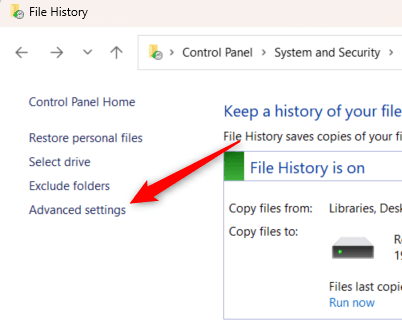 Klik tarik-turun di sebelah Simpan salinan file dan pilih interval dari menu.
Klik tarik-turun di sebelah Simpan salinan file dan pilih interval dari menu. 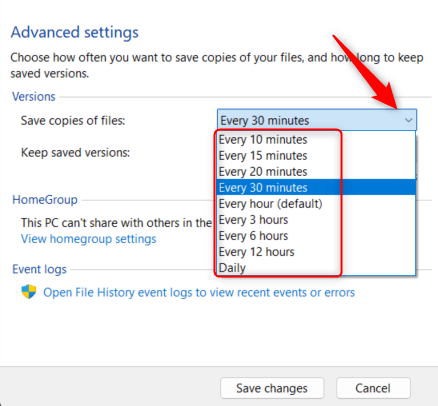 Anda juga dapat memilih berapa lama Anda ingin menyimpan salinan file yang tersimpan. Klik tarik-turun di samping Simpan versi tersimpan dan pilih opsi dari menu.
Anda juga dapat memilih berapa lama Anda ingin menyimpan salinan file yang tersimpan. Klik tarik-turun di samping Simpan versi tersimpan dan pilih opsi dari menu. 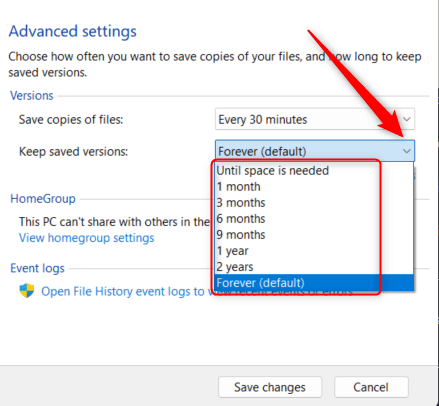 Terakhir, klik Simpan perubahan agar perubahan diterapkan.
Terakhir, klik Simpan perubahan agar perubahan diterapkan. 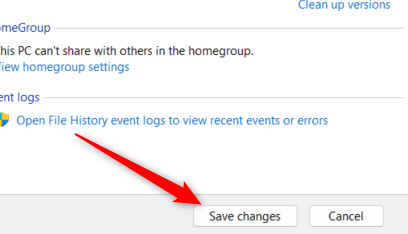
Riwayat File sekarang akan berjalan, serta menghapus salinan, pada waktu yang Anda tetapkan.
Selalu Punya Cadangan
Mengaktifkan dan memahami cara menggunakan Riwayat File memungkinkan Anda mempelajari manajemen file yang aman dan memperkuat kemampuan cadangan digital Anda. Riwayat File memungkinkan Anda menyesuaikan preferensi pencadangan dan membuat titik pemulihan yang andal untuk berbagai jenis data.
Namun, Anda tidak boleh berhenti di situ. Memiliki banyak cadangan selalu lebih baik dari satu, jadi manfaatkan cloud atau bahkan berinvestasi dalam solusi penyimpanan yang terhubung ke jaringan untuk selalu menjaga file Anda tetap aman dan dapat diakses.
